Деактивация установки представляет программное обеспечение MathWorks®, неприменимое на конкретном компьютере. Деактивация может быть полезным способом справиться с использованием программного обеспечения на нескольких компьютерах. Например, если вы хотите установить и активировать программное обеспечение на новом компьютере, и вы уже выполнили все активации, позволенные вашей лицензией, можно деактивировать одну из существующих установок, чтобы включить активацию на новом компьютере.
Процесс деактивации имеет две части: лицензия должна быть деактивирована на вашем компьютере и должна также быть деактивирована в системах MathWorks. Если у вас есть интернет-соединение, приложение деактивации MathWorks может заботиться об обеих частях процесса. Если у вас нет интернет-соединения, приложение деактивации отключает программное обеспечение на вашем компьютере и дает вам deactivation string. Чтобы завершить процесс деактивации, посетите веб-сайт MathWorks, войдите в свой аккаунт и деактивируйте использование строки деактивации. Когда вы деактивировали лицензию, вы деактивировали все установки той лицензии на конкретном компьютере.
Деактивация лицензии и удаление программного обеспечения являются отдельными действиями. Можно деактивировать лицензию, не удаляя программное обеспечение из компьютера. Для получения информации об удалении установки смотрите Продукты Mathworks Uninstall (В интерактивном режиме) (Установка, Лицензирование и Активация).
Чтобы деактивировать лицензию на вашем компьютере, выполните эту процедуру:
Запустите приложение деактивации с помощью любого из следующих методов.
Примите решение запустить деактивацию после выполнения деинсталлятора.
Примите решение запустить деактивацию после проверки валидации, которая находит, что установка неактивна.
Выберите деактивировать опцию из меню Help> Licensing в рабочем столе MATLAB®.
Перейдите к своей папке установки MATLAB. matlabroot, и запустите исполняемый файл приложения деактивации.
Windows Systems:
matlabroot\uninstall\bin\win64\deactivate_matlab.exe
Системы Linux:
matlabroot/bin/deactivate_matlab.sh
Системы macOS:
/Applications/MATLAB_R2019b.app/bin/deactivate_matlab.sh
В системах рабочий Windows® 10 кликните по значку Windows, прокрутке к M s, и затем найдите MATLAB R2019b. Кликните по расширителю и выберите Deactivate MATLAB R2019b .
В системах, запускающих Windows 7, кликните по меню Start и выберите MATLAB. Приложение деактивации должно появиться в списке.
В системах, запускающих Windows XP, можно также кликнуть по меню Start и выбрать Programs> MATLAB> R2019b> Deactivate MATLAB R2019b
Выберите лицензию, что вы хотите деактивировать и нажать Deactivate.
Когда приложение деактивации запускается, оно отображает лицензии, которые вы в настоящее время установили и активировали в своей системе. Если при запуске приложение из MATLAB, лицензия, которую вы используете, предварительно выобрана.
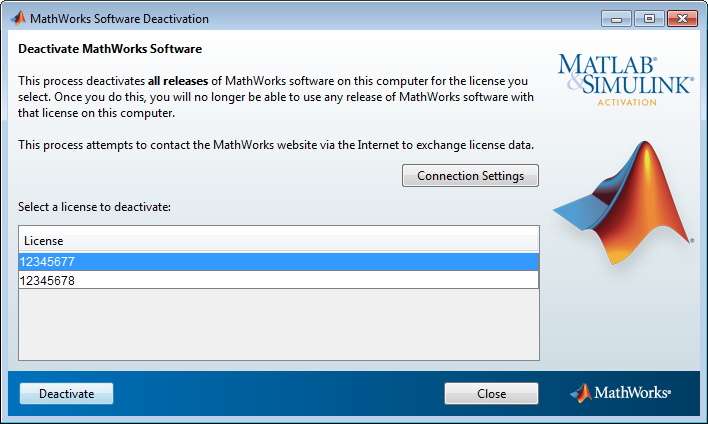
Если ваше Интернет-соединение требует прокси-сервера, нажмите кнопку Connection Settings и введите имя сервера и информацию порта. Нажмите OK, чтобы возвратиться к диалоговому окну MathWorks Software Deactivation.
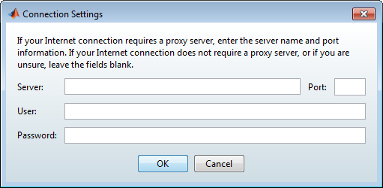
Подтвердите деактивацию. Нажмите Yes, и приложение деактивации пытается связаться с MathWorks.
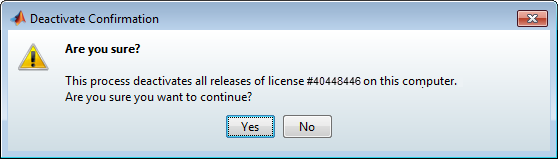
Полная деактивация. Нажмите OK.
Если приложение деактивации может деактивировать лицензию на вашем компьютере и в системах MathWorks, это отображает диалоговое окно Deactivation Complete. Нажмите OK, чтобы возвратиться к диалоговому окну MathWorks Software Deactivation, где можно принять решение деактивировать другие лицензии.
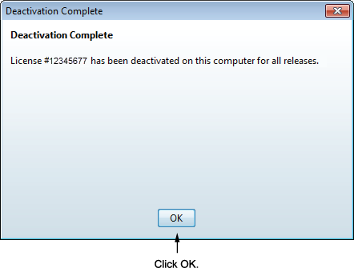
Если приложение деактивации может деактивировать лицензию на вашем компьютере, но не в системах MathWorks, это отображает диалоговое окно Deactivation Next Steps. Это диалоговое окно содержит строку деактивации. Чтобы завершить деактивацию, посетите веб-сайт MathWorks и войдите в свой аккаунт. В Центре Лицензии деактивируйте лицензию с помощью строки деактивации. Нажмите OK, чтобы возвратиться к диалоговому окну MathWorks Software Deactivation.
После того, как вы деактивируете лицензию, диалоговое окно MathWorks Software Deactivation отображается дополнительный столбец, перечисляющий состояние лицензий. Чтобы деактивировать другую лицензию, выберите его из списка и нажмите Deactivate. Если вы закончены, нажмите Close, чтобы выйти из приложения деактивации.
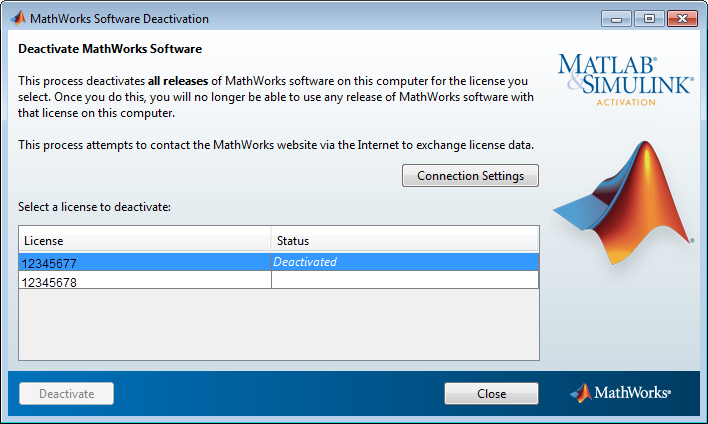
Программное обеспечение теперь деактивировано на этом компьютере.